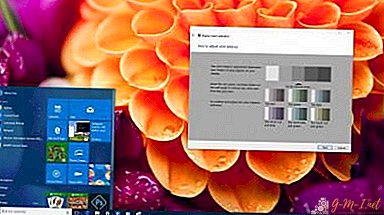 Mong muốn nhìn thấy hình ảnh tối ưu về độ sáng, độ sắc nét, độ bão hòa và các thông số khác có thể được giải thích dễ dàng trên màn hình màn hình, bởi vì sự thoải mái của mắt trong khi làm việc và có được niềm vui thẩm mỹ khi chiêm ngưỡng một bức ảnh chất lượng cao phụ thuộc vào điều này. Mặc dù có sự hiện diện của các yếu tố chủ quan, vẫn có những khuyến nghị chung về chất lượng của màn hình hiển thị màu của màn hình, đặc biệt có liên quan nếu bạn cần in bất kỳ hình ảnh nào.
Mong muốn nhìn thấy hình ảnh tối ưu về độ sáng, độ sắc nét, độ bão hòa và các thông số khác có thể được giải thích dễ dàng trên màn hình màn hình, bởi vì sự thoải mái của mắt trong khi làm việc và có được niềm vui thẩm mỹ khi chiêm ngưỡng một bức ảnh chất lượng cao phụ thuộc vào điều này. Mặc dù có sự hiện diện của các yếu tố chủ quan, vẫn có những khuyến nghị chung về chất lượng của màn hình hiển thị màu của màn hình, đặc biệt có liên quan nếu bạn cần in bất kỳ hình ảnh nào.
Kết xuất màu là gì và trong trường hợp nào thì cần phải điều chỉnh
Kết xuất màu là ảnh hưởng của phổ màu đến nhận thức thị giác. Hiệu chuẩn màn hình phù hợp là cần thiết không chỉ cho các mục đích trong nước, cho mắt thoải mái, nó cũng là một sự cần thiết chuyên nghiệp cho các nhà thiết kế, màn hình video, nhiếp ảnh gia, công nhân in ấn và nhiều người khác. Không chỉ chất lượng của bản in dự định phụ thuộc vào điều này, mà còn cả công việc chỉnh sửa của khách hàng.

QUAN TRỌNG! Khi điều chỉnh cài đặt, hãy nhớ rằng chúng có thể phụ thuộc vào ánh sáng, cũng như loại ma trận và thẻ video.
Có ba cách để định cấu hình: sử dụng các công cụ cài đặt tham số của riêng bạn (các nút trực tiếp trên màn hình), các chương trình hệ điều hành tiêu chuẩn và các ứng dụng được cài đặt bổ sung.
Cách dễ nhất là đầu tiên, nhưng nó cũng là nguyên thủy nhất, vì không có câu hỏi về tinh chỉnh. Đối với sử dụng trong nước, phương pháp thứ hai là đủ, và đối với người chuyên nghiệp, phương pháp thứ ba là bắt buộc, và trong một số trường hợp, các chương trình được mua hoặc thuê.
Các khuyến nghị chính cho hiệu chuẩn màn hình là:
- Cần phải tiến hành không sớm hơn hai mươi phút sau khi bật, vì cần có thời gian để làm nóng.
- Trước khi bắt đầu, thiết lập lại tất cả các cài đặt gốc. Một chức năng như vậy có thể được bao gồm trong chương trình, và nếu không, bạn có thể cài đặt tiện ích wini2cddc. Nó thuận tiện vì có phiên bản ba mươi ngày miễn phí, tuy nhiên, hơn một lần, nó sẽ không cần thiết, vì vậy nó có thể bị xóa ngay sau khi sử dụng.
- Bạn cũng nên vô hiệu hóa tất cả các cài đặt tự động có sẵn.
Hiệu chỉnh dễ dàng bằng các tính năng của Windows
Có một chương trình tiêu chuẩn cho việc này. Để mở nó, bạn phải theo đường dẫn "Cài đặt-Hệ thống-Màn hình-Cài đặt màn hình nâng cao". Hoặc chỉ cần gõ hiệu chỉnh màu màn hình màn hình chính trong tìm kiếm. Điều này áp dụng cho phiên bản thứ mười. Trong các hệ thống 7 và 8.1, chức năng cần thiết được đặt trên bảng điều khiển, mục "Màn hình".
GIÚP! Vì chương trình này được thiết kế cho người dùng thông thường, tất cả các cài đặt của nó đều đơn giản, trực quan và được cung cấp các mẹo, vì vậy không cần có kiến thức bổ sung đặc biệt cho việc này, bạn chỉ cần thực hiện theo các thao tác đã cho.
Trước khi bắt đầu, hãy mở rộng cửa sổ thành kích thước đầy đủ và ngồi trực tiếp trước màn hình ở khoảng cách bạn thường làm việc. Bước đầu tiên là điều chỉnh gamma bằng cách di chuyển thanh trượt. Nhiệm vụ của bạn là điều chỉnh sao cho các điểm ở giữa vòng tròn hợp nhất với chúng theo màu.
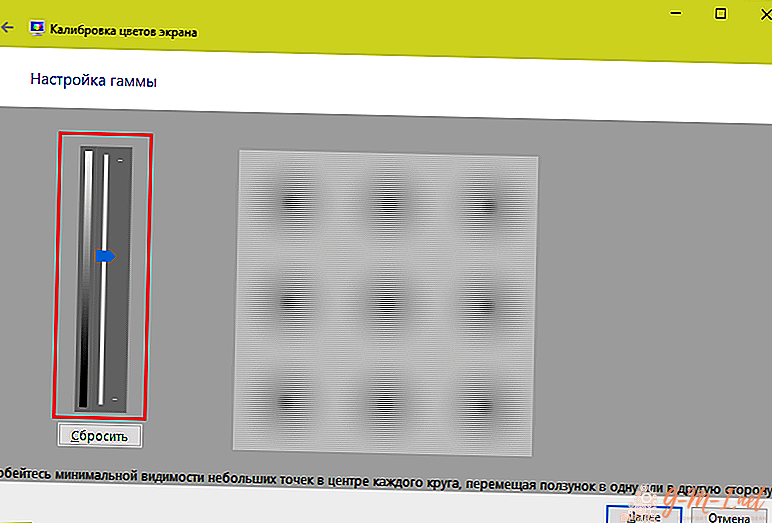
Tiếp theo, bạn phải điều chỉnh độ sáng. Không thể làm điều này trong chương trình, vì điều này là cần thiết để tìm mục "Nguồn" trên bảng điều khiển và thay đổi nó. Trong thử nghiệm này, bộ đồ không được hợp nhất với áo sơ mi (cài đặt quá thấp) và chữ thập trong nền không được nổi bật đáng kể (quá cao).
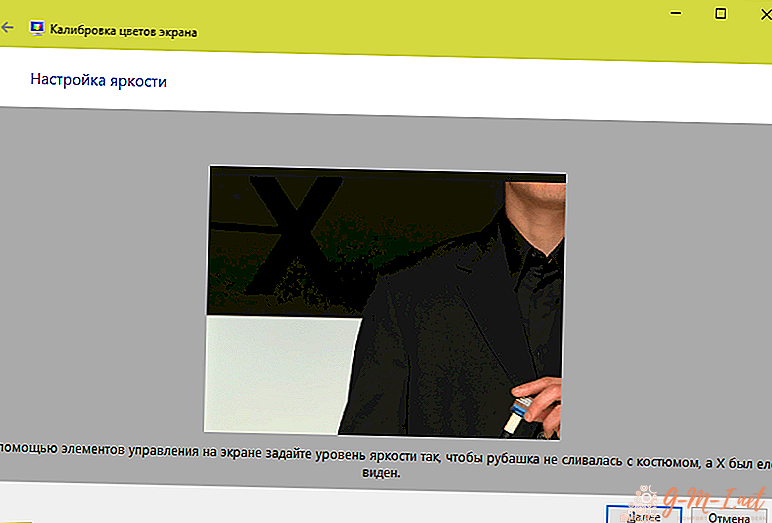
Sau đó, độ tương phản được điều chỉnh bằng cách tự điều chỉnh màn hình. Với một kết quả lý tưởng, tất cả các chi tiết trên áo nên được phân biệt.
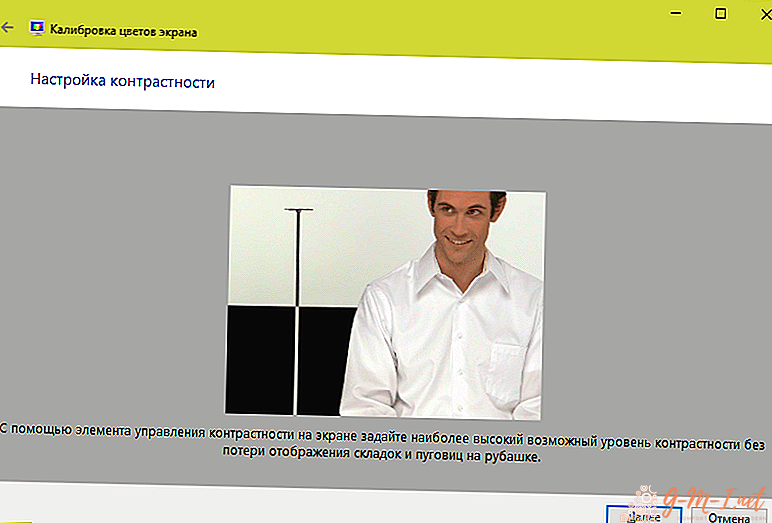
Và cuối cùng, cuối cùng là cân bằng màu sắc. Nếu tất cả các dải màu xám, thì mọi thứ đều theo thứ tự, nhưng nếu chúng có bất kỳ sắc thái nào khác, hãy điều chỉnh điều này bằng cách di chuyển các thanh trượt.
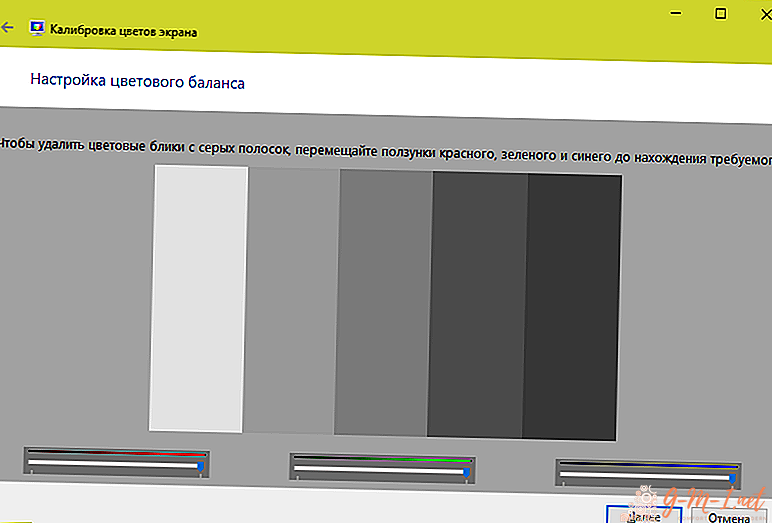
Bước cuối cùng là lưu tất cả các thay đổi. Bạn cũng có thể so sánh kết quả với cách hiệu chỉnh màu đã được điều chỉnh trước đó.
Điều chỉnh màu màn hình bằng RealColor
RealColor là một hình ảnh mở ra toàn màn hình để xác minh kết xuất màu chính xác.

Trên các sọc ngang và dọc với hình ảnh gradient mịn không nên có các đường rõ ràng và sọc, nhưng trên phần còn lại, các đường viền giữa các màu, ngược lại, nên được nhìn thấy rõ.
Cách thay đổi màu sắc của màn hình bằng Adobe Gamma
Chương trình này là cần thiết cho những người làm việc trong Photoshop, nó được bao gồm trong nó và được sử dụng để điều chỉnh tái tạo màu sắc. Cách thuận tiện nhất để làm việc với nó là sử dụng trình hướng dẫn thiết lập.
Ban đầu, các tham số độ sáng và độ tương phản được đặt.
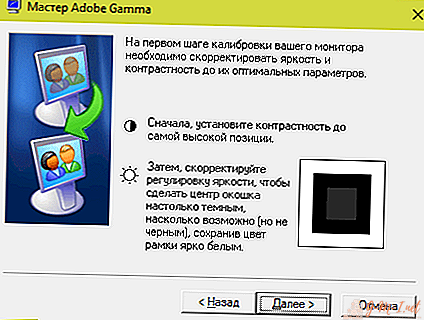
Hình vuông nhỏ nhất phải có màu càng gần càng tốt với màu đen bao quanh nó, nhưng đồng thời không hợp nhất với nó, và khung hình sẽ giữ được tông màu sáng nhất.
Bước tiếp theo là cài đặt RGB.
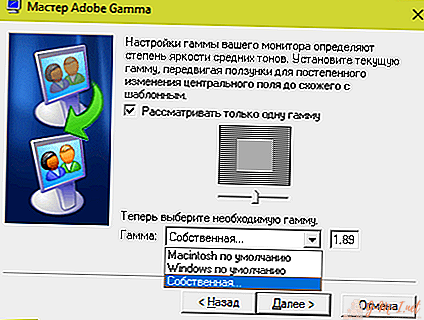
Các cài đặt ưu tiên cho màn hình LCD là 1.8, cho CRT - 2.2.
Sau đó, nhiệt độ màu của điểm trắng trong Kelvin được đặt. Nếu bạn sử dụng máy tính chủ yếu vào ban ngày, các thông số tối ưu là 5500-6500 K. Với đèn điện ấm - 5000 K, với độ phát quang - 9300 K
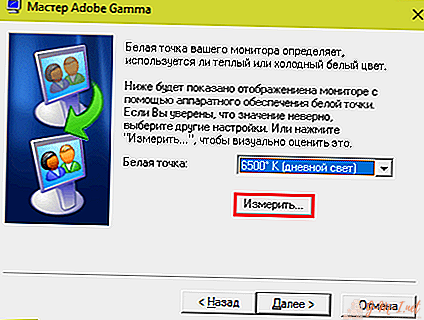
Bước cuối cùng là lưu các cài đặt.

Để LạI Bình LuậN CủA BạN